Даже дружелюбный интерфейс iPhone иногда заставляет владельцев смартфона задаваться некоторыми вопросами. Например — как удалить все контакты из телефонной книги? В этой статье мы расскажем о нескольких способах.
Как удалить контакты с помощью iCloud
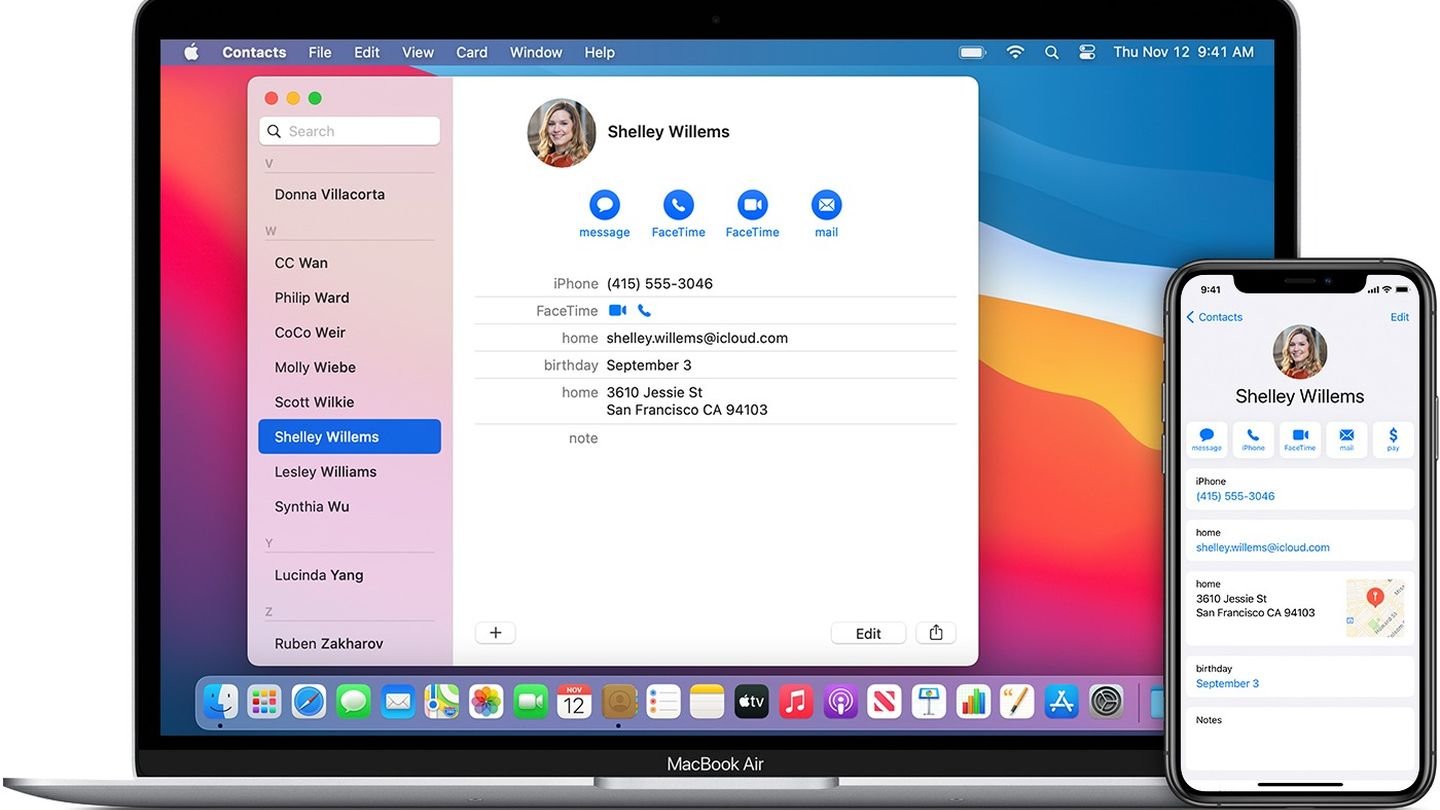
Для удаления контактов с помощью iCloud вам потребуются смартфон и компьютер. Для начала необходимо проверить, установлена ли у вас синхронизация контактов с iCloud.
На iPhone
- Откройте «Настройки»;
- Выберите «iCloud»;
- Войдите в iCloud, используя свой Apple ID.
- Если у вас нет Apple ID, нажмите «Получить Apple ID бесплатно» и следуйте инструкциям.
- В разделе «Контакты» включите синхронизацию контактов (передвиньте бегунок вправо).
Если ползунок уже передвинут, то ничего не делайте. Синхронизация включена.
Теперь необходимо удалить контакты. Вот, как это сделать.
На компьютере
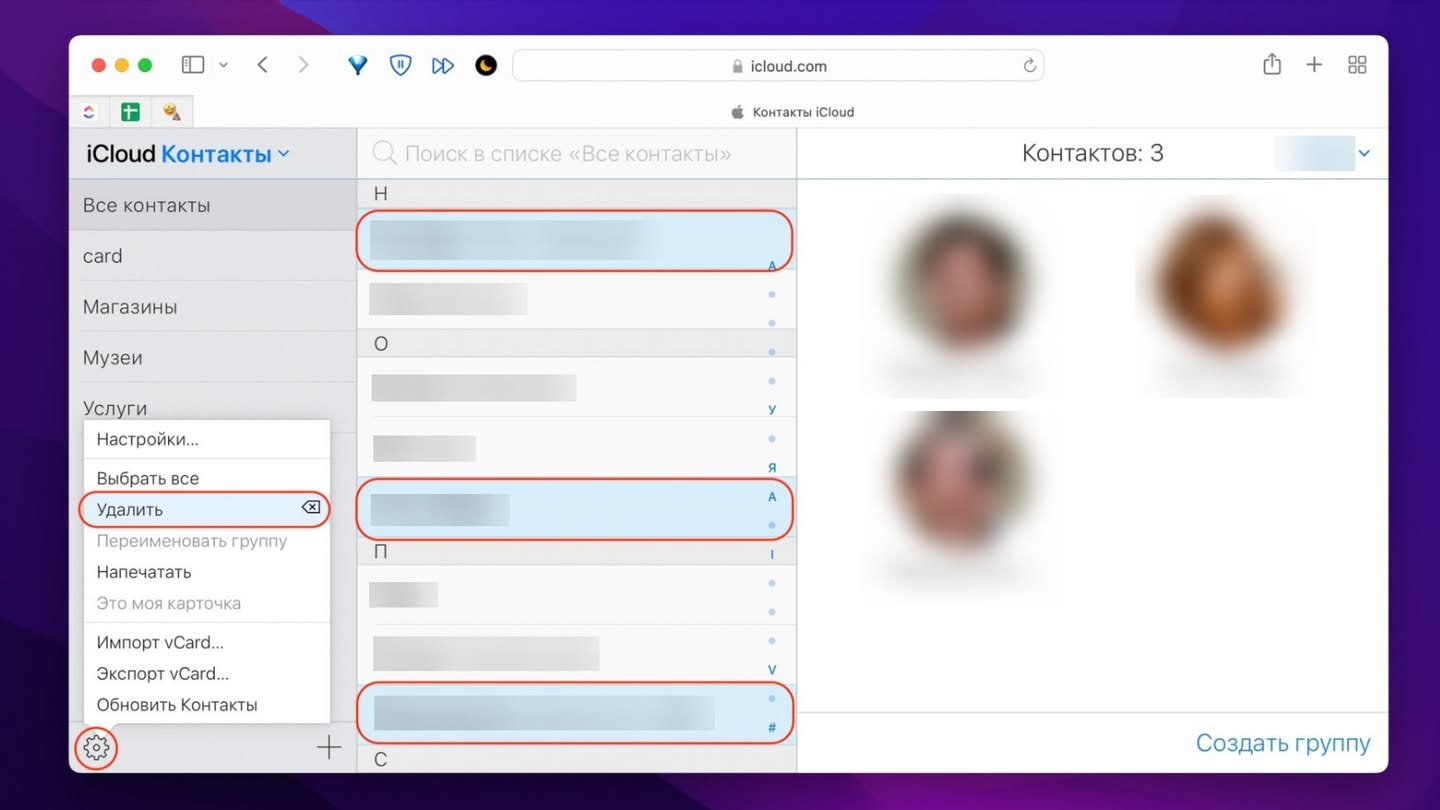
- Перейдите на https://www.icloud.com;
- Войдите в систему, используя свой Apple ID;
- Выберите «Контакты»;
- Выделите контакты, которые хотите удалить;
- Нажмите кнопку «Удалить» (шестеренка в левом нижнем углу) > «Удалить»;
- Подтвердите удаление.
Вы можете воспользоваться клавишами Ctrl на Windows или Cmd на Mac, чтобы выделить больше контактов.
Удаленные контакты исчезнут с вашего iPhone и других устройств, синхронизированных с iCloud, в течение нескольких секунд.
Как удалить контакты с помощью iTunes
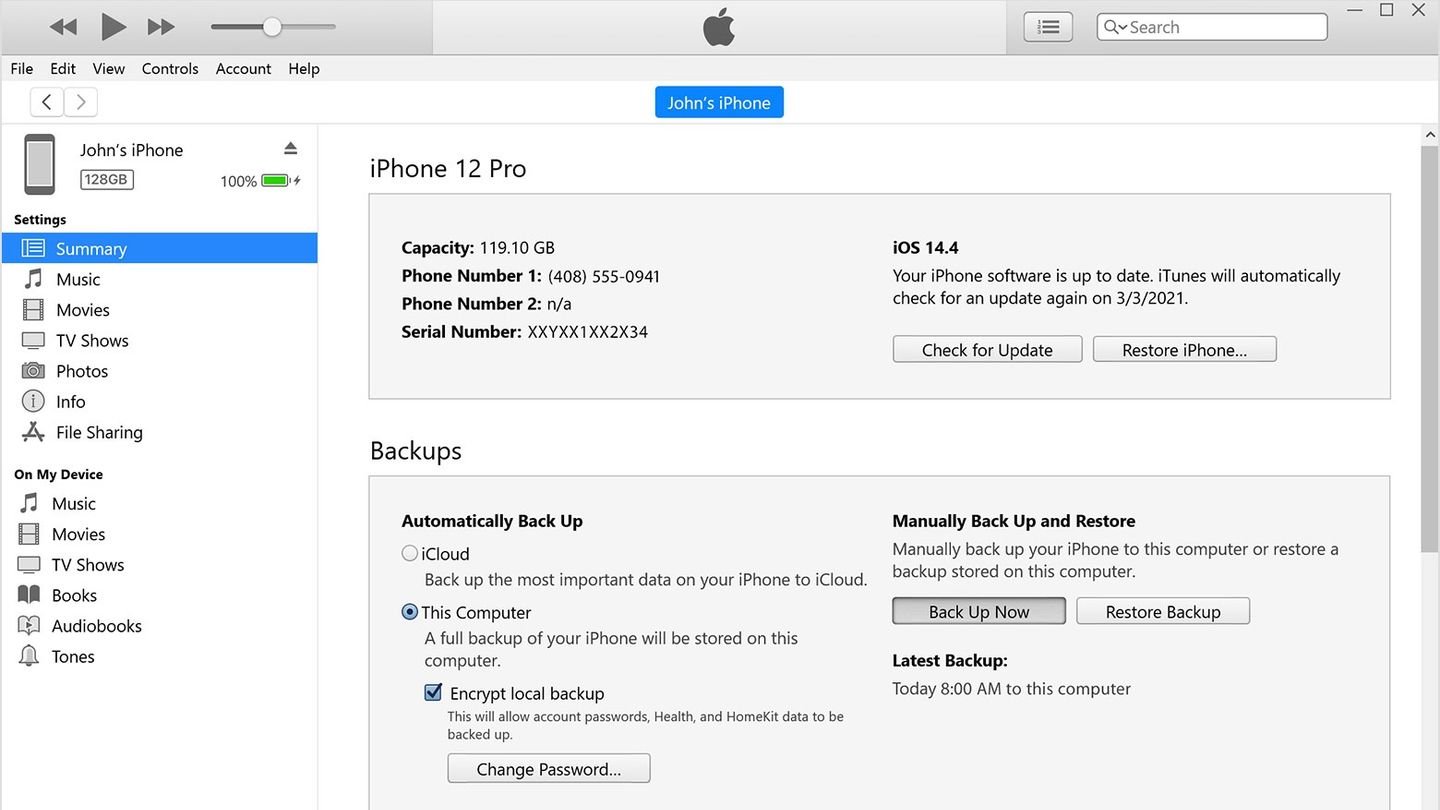
Хитрый способ, который сработает только в том случае, если вы используете Windows, но при этом не добавляете в ПК контакты (а так тоже можно). Используйте этот метод только в крайнем случае, если у вас нет доступа к iCloud или компьютеру с macOS.
Что делает этот способ: он синхронизирует ваши контакты на компьютере с iTunes. Поскольку на вашем компьютере нет сохраненных контактов, все существующие контакты на вашем iPhone будут удалены.
- Подключите iPhone к компьютеру с помощью USB-кабеля;
- Откройте iTunes на компьютере;
- Дождитесь, пока ваш iPhone появится в iTunes;
- Нажмите на значок iPhone в iTunes;
- В левой панели выберите «Сведения»;
- В разделе «Контакты» поставьте галочку «Синхронизировать контакты с»;
- В выпадающем меню выберите «Windows Contacts»;
- Убедитесь, что рядом с «Все контакты» стоит галочка;
- Прокрутите вниз и в разделе «Дополнения» поставьте галочку «Контакты»;
- Нажмите «Применить».
Как удалить не все контакты, а некоторые

Иногда возникает необходимость серьезно почистить телефонную книгу. Но удалять все контакты — не требуется. В таком случае можно избавиться от нескольких записей одновременно.
Метод не очень интуитивно понятен, но если вы владелец iPhone со стажем, то сможете разобраться.
- Для начала убедитесь, что на вашем iPhone установлена iOS 16, а на iPad – iPadOS 16. Групповое удаление добавили вместе с этой версией ОС;
- Откройте приложение «Контакты»;
- Выберите несколько контактов для удаления:
-
Выделение по одному:
- Коснитесь и удерживайте контакт двумя пальцами;
- Не отпуская палец, проведите им по экрану, чтобы выбрать другие контакты;
- Выделенные контакты станут серыми;
-
Выделение группы:
- Коснитесь и удерживайте один из контактов, пока не появится контекстное меню;
- Нажмите «Выбрать несколько»;
- Выберите контакты, которые хотите удалить, ставя галочки;
- Удалите выбранные контакты. Коснитесь «Удалить [количество] контактов» в контекстном меню;
- Подтвердите удаление.
Удаление всей информации с iPhone
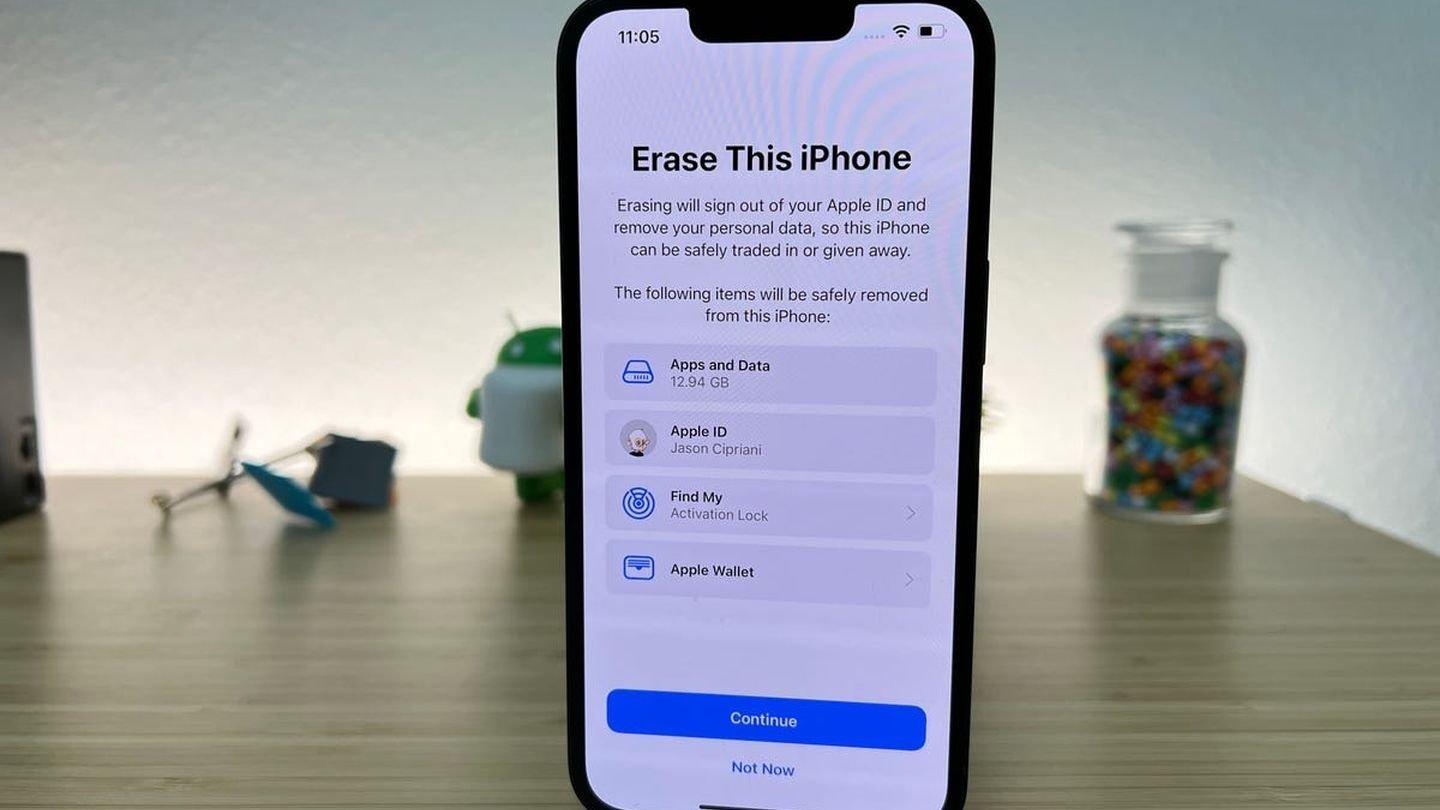
Радикальный способ, который позволит полностью удалить всю информацию с iPhone. В том числе очистит записную книгу. При сбросе устройства будут удалены все ваши данные, включая контакты, фотографии, заметки, пароли и многое другое.
- Перейдите в «Настройки»;
- Выберите «Основные»;
- Прокрутите страницу вниз до конца;
- Нажмите «Сброс»;
- Выберите «Стереть контент и настройки»;
- Подтвердите свое решение.
Ваш iPhone будет сброшен до заводских настроек.
Надеемся, что эти способы помогли вам удалить все записи из записной книги iPhone.
Заглавное фото: ios.gadgethacks.com


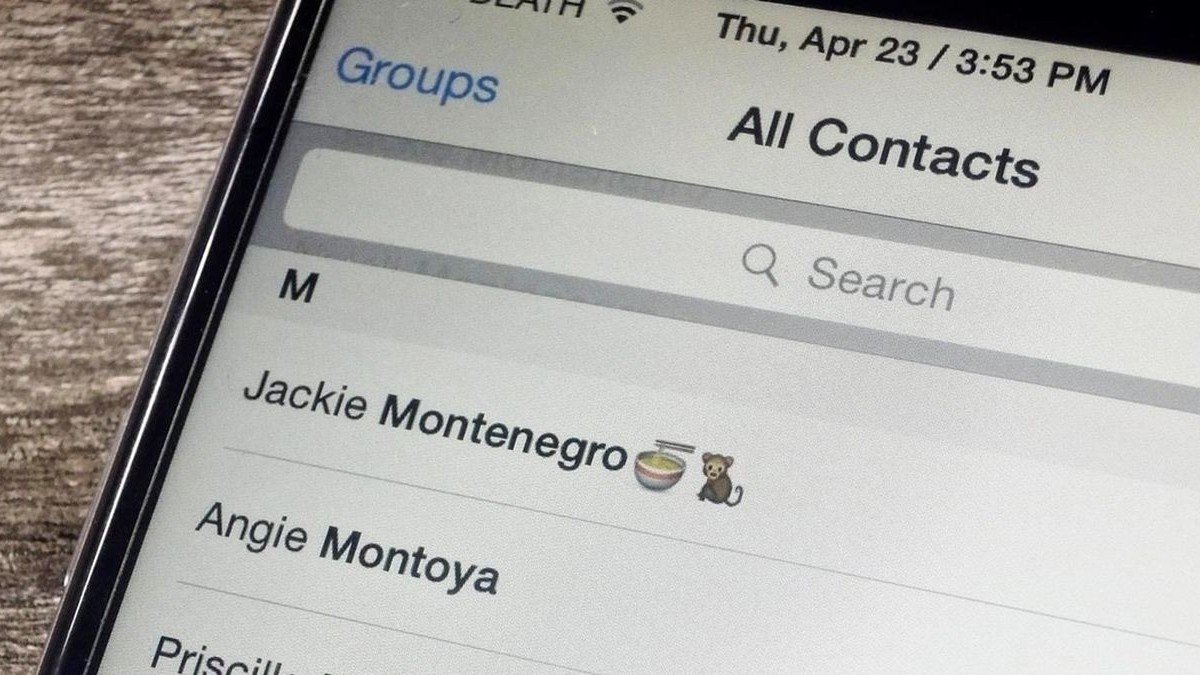
 Антон «Morozov» Морозяка
Антон «Morozov» Морозяка



















0 комментариев